前言
本篇是介绍Windows版本的 vcenter ,Linux版本的vcenter(以及什么是vcenter)的地址链接:https://blog.csdn.net/qq_27307175/article/details/85017666
正文:
用到的设备软件:
1.sql server 数据库
2.vcener Windows版本
一、安装sql server 数据库
为什么要安装这个数据库,因为vCenter 在使用的过程中,会用到数据库来存储数据。但是,也可以使用vcenter自身自带的数据库(这个数据库能力有限,如果是规模是大型的或者是中型的,建议单独使用一个数据库,小型随你。)
第一步:查看安装要求
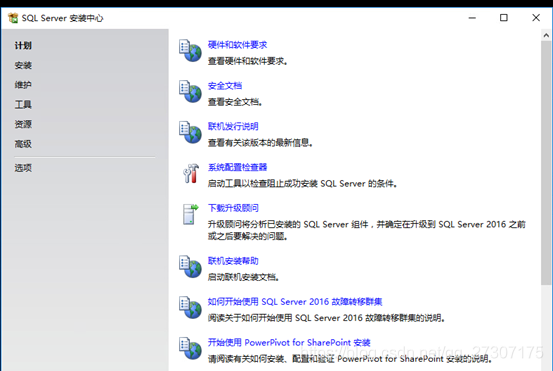
第二步:选择 全新SQL server 独立安装或向现有安装添加功能

第三步:输入 产品秘钥

第四步: 接受 软件许可条件
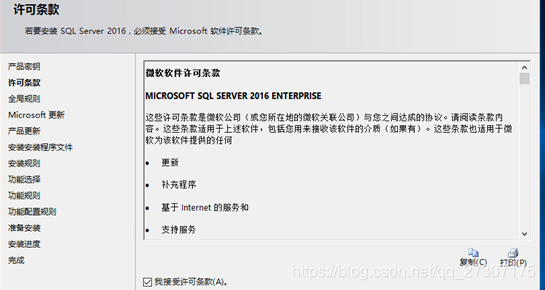
第五步:是否启用 Microsoft更新
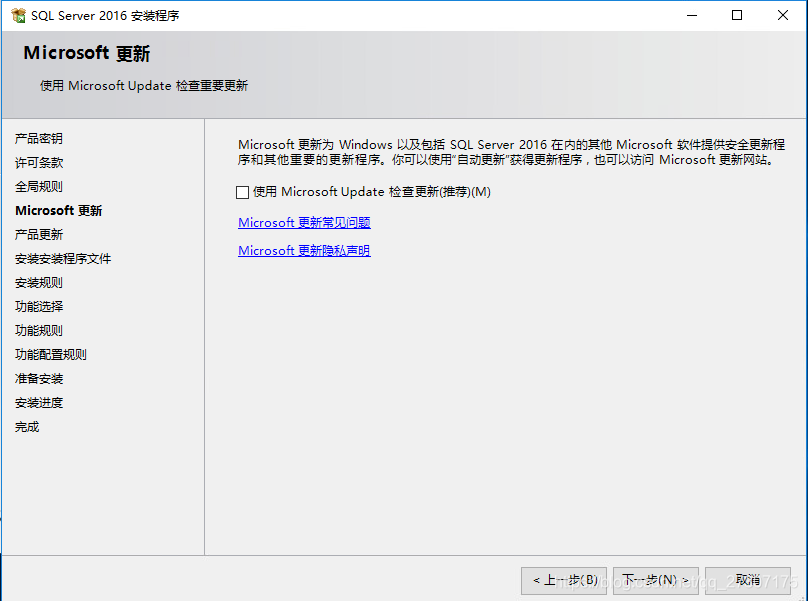
第六步:产品更新

第七步:安装规则
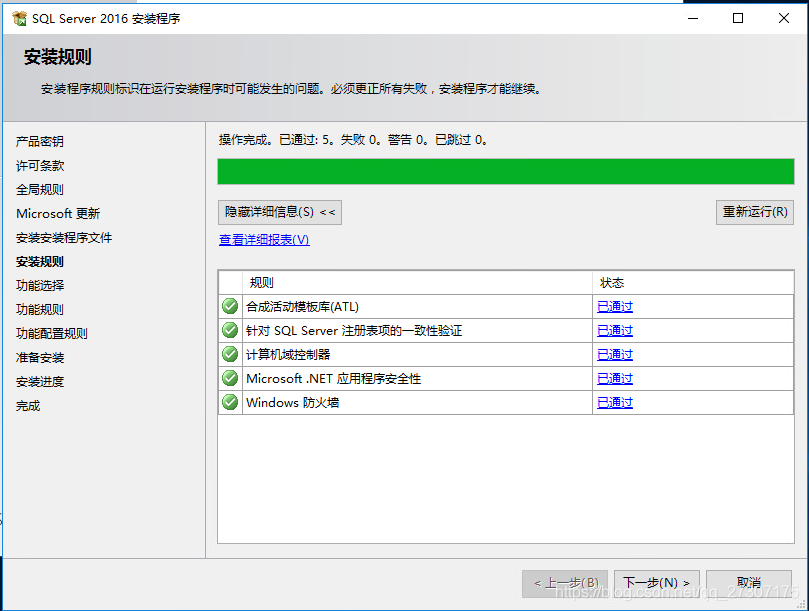
第八步:功能选择
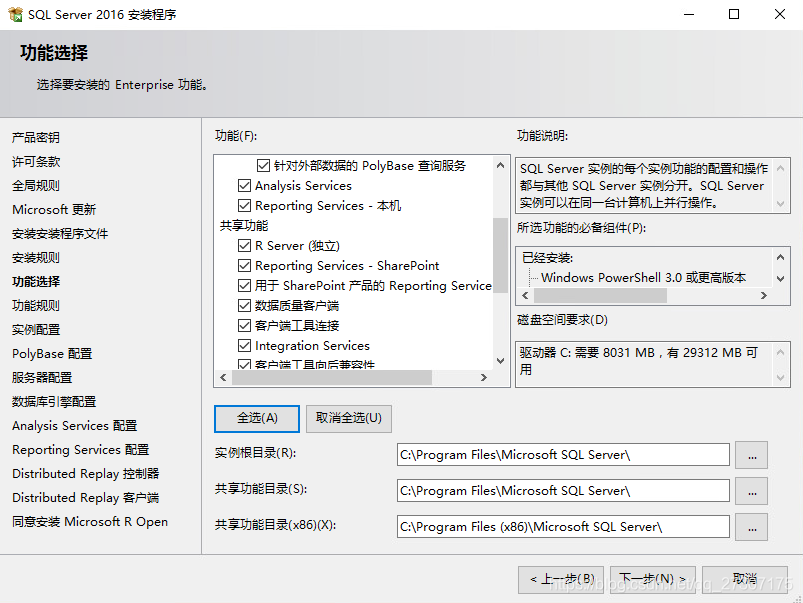
第九步:实例配置
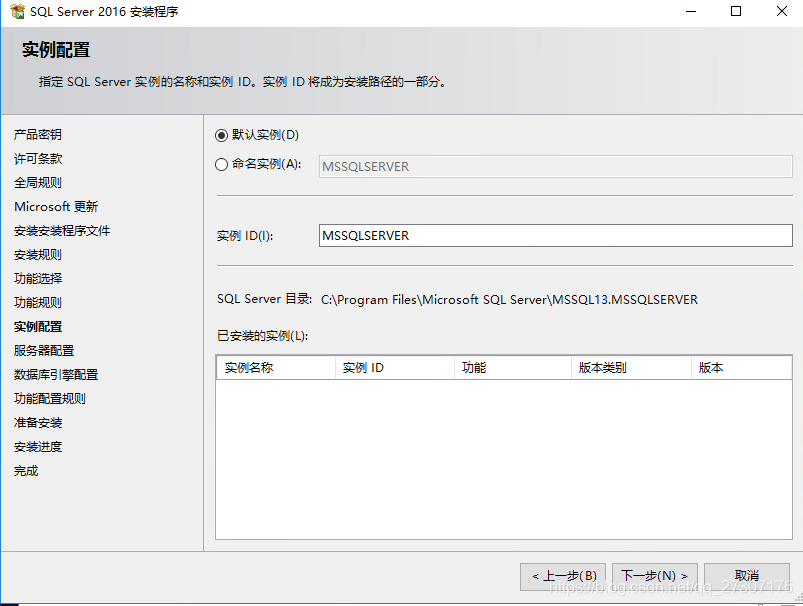
第十步:服务器配置
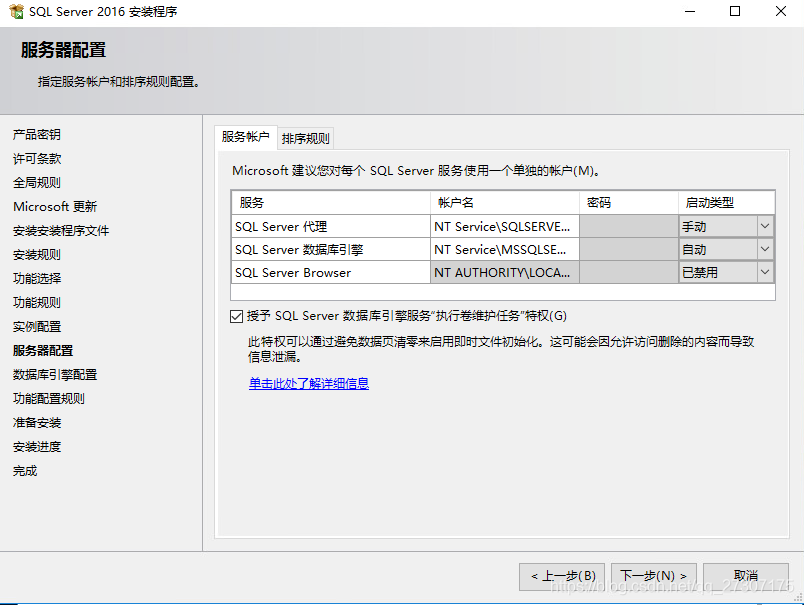
第十一步: 数据库引擎配置
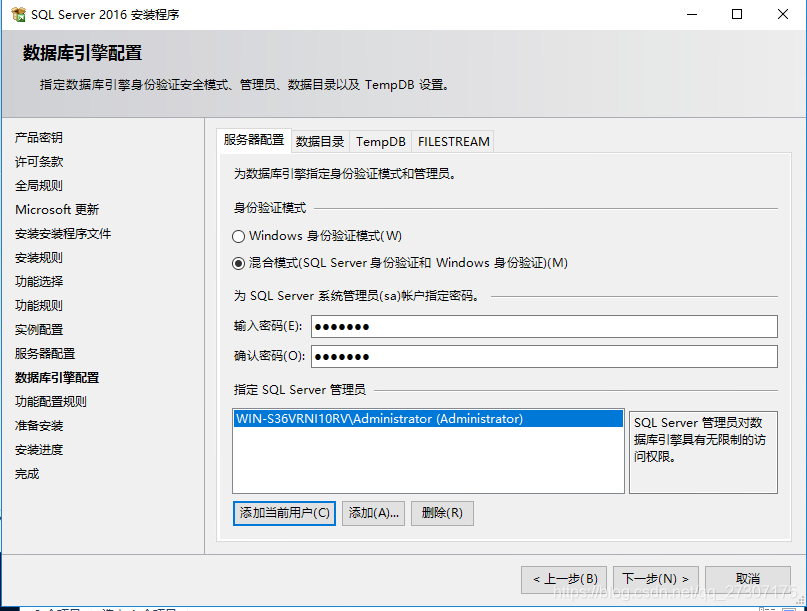
注意:在这里我们设置的用户为 sa 密码 XXXX(你自己设置)
第十二步:准备安装
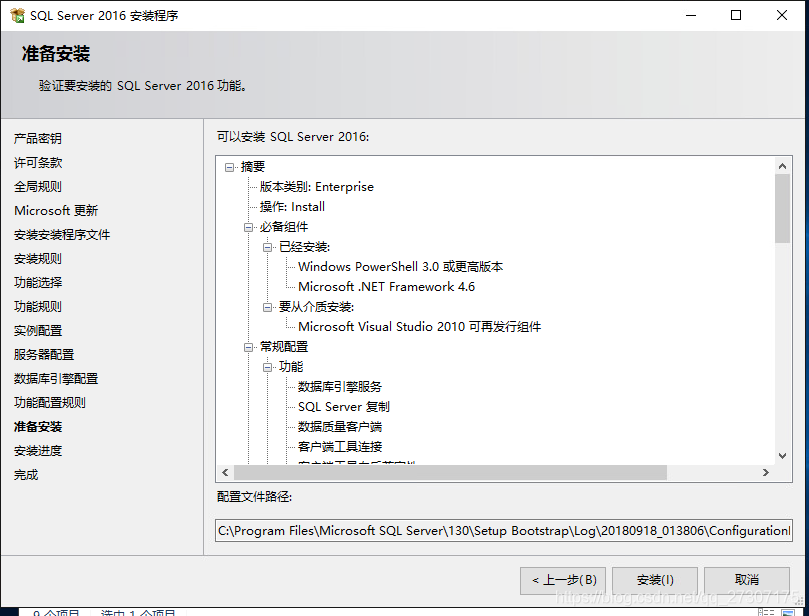
第十三步:完成安装
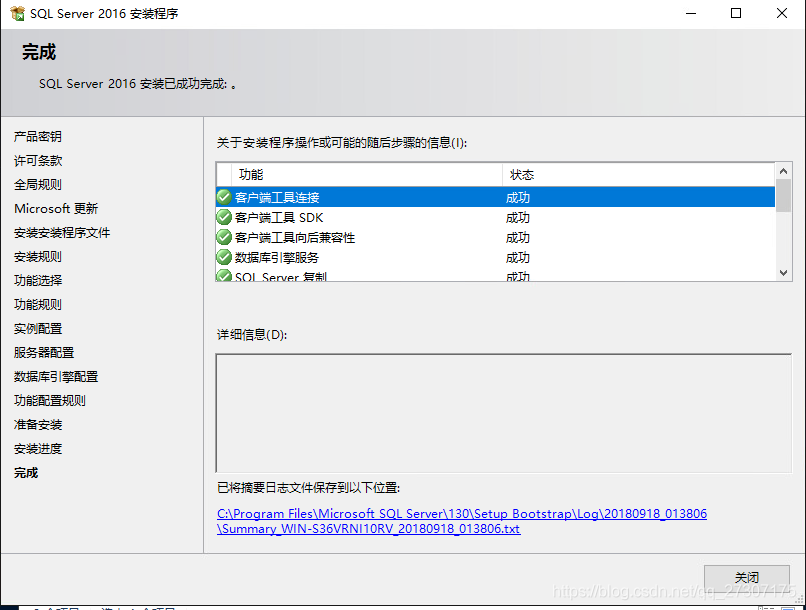
二、安装vcenter
第一步:打开安装程序
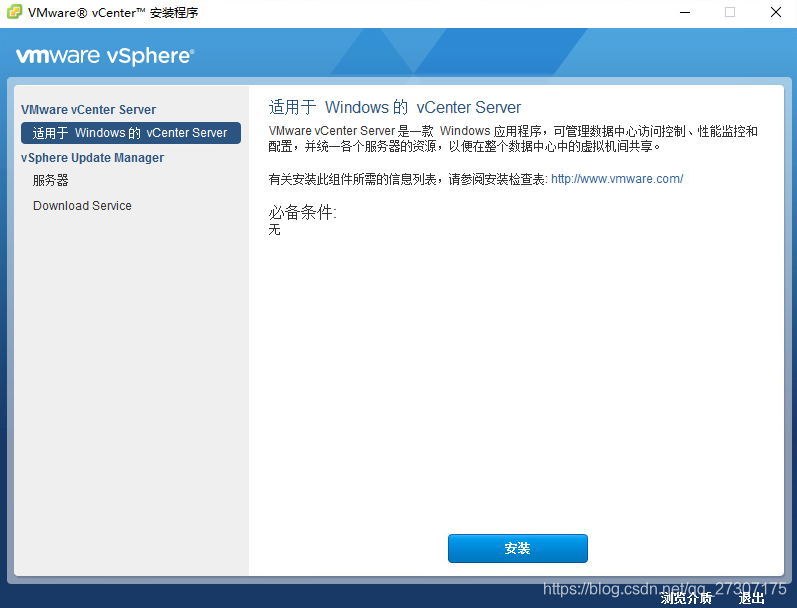
第二步:安装程序欢迎界面 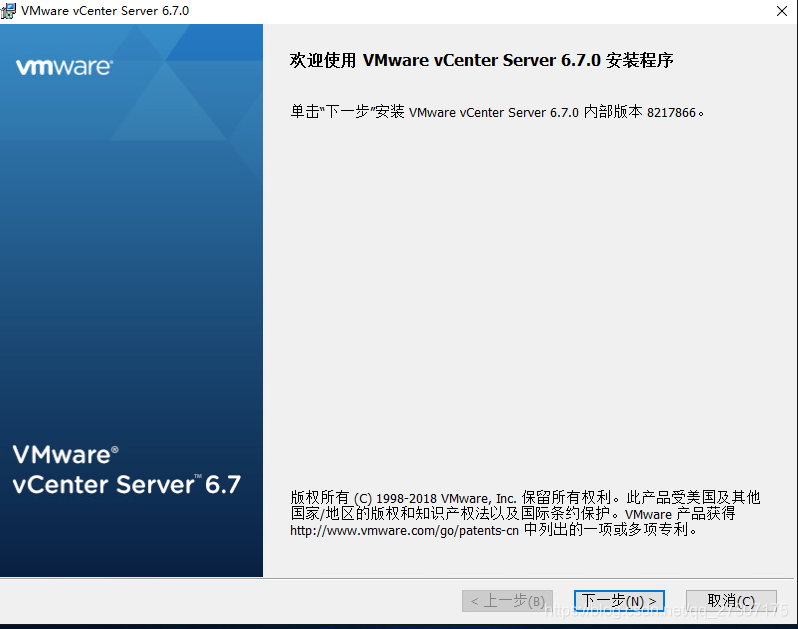
第三步:用户许可协议
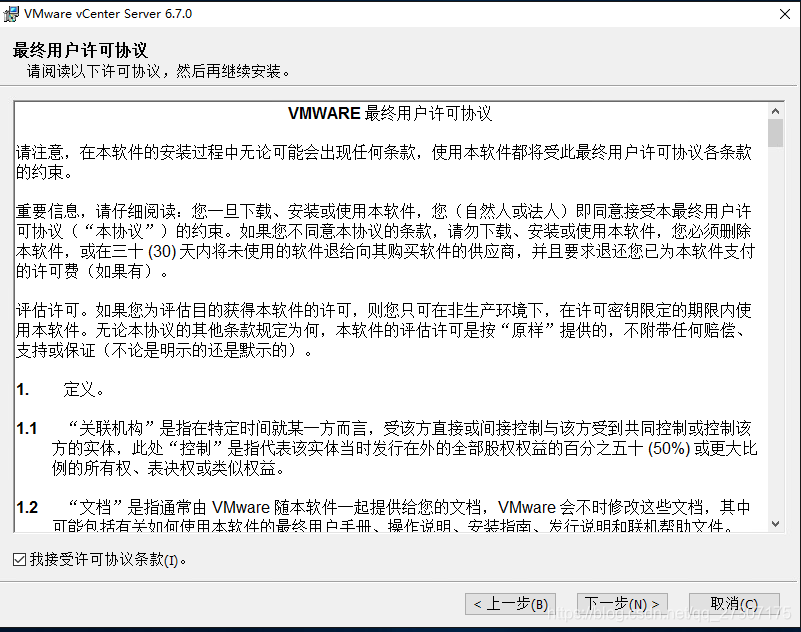
第四步:选择部署类型
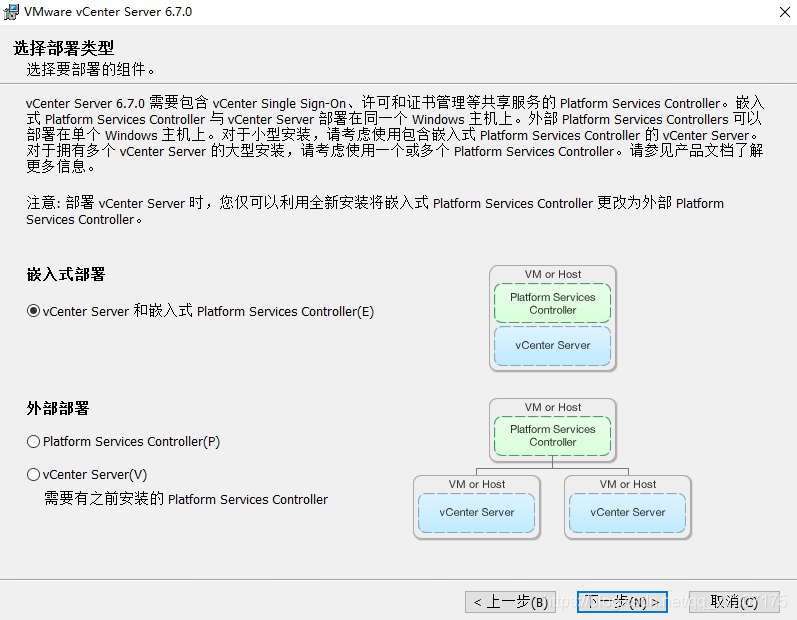
第五步:选择 系统网络名称
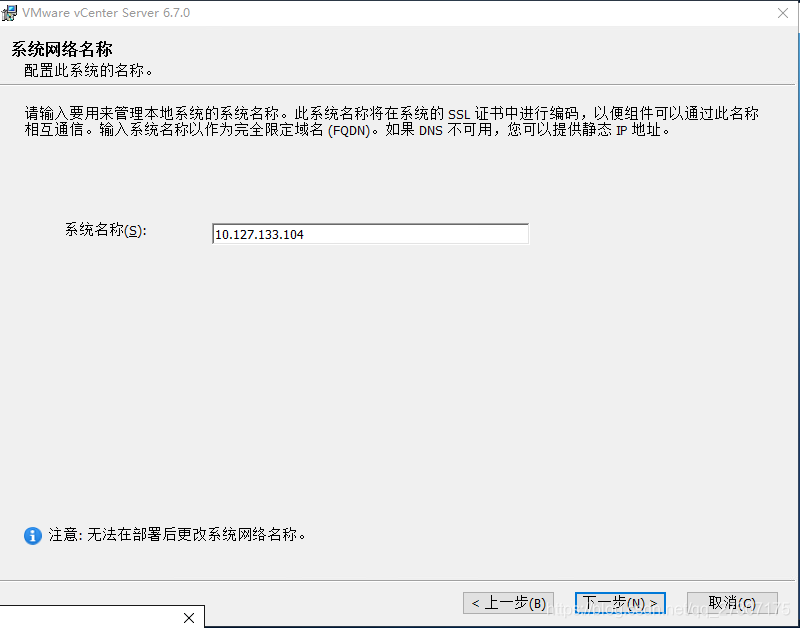
第六步:vcenter single sign-on配置
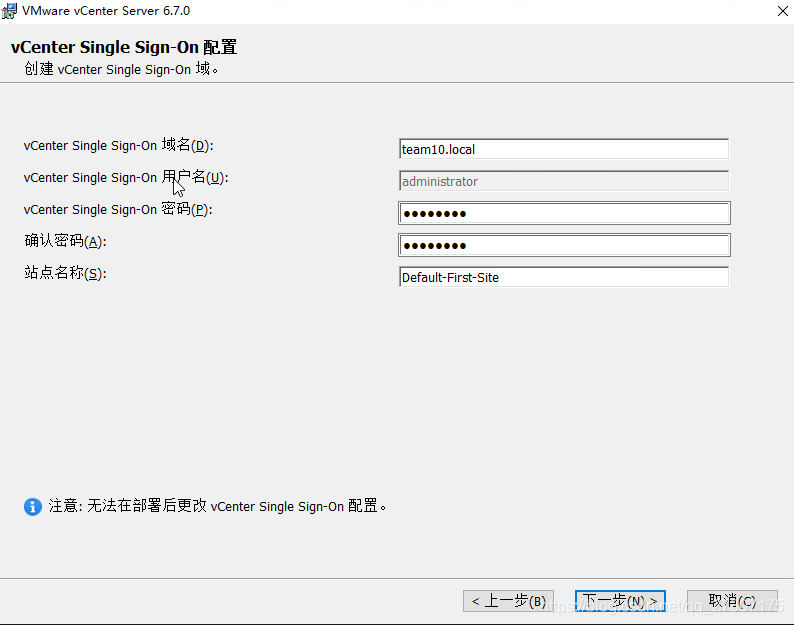
注意:密码LIZh520@
第七步:配置vcenter的账户
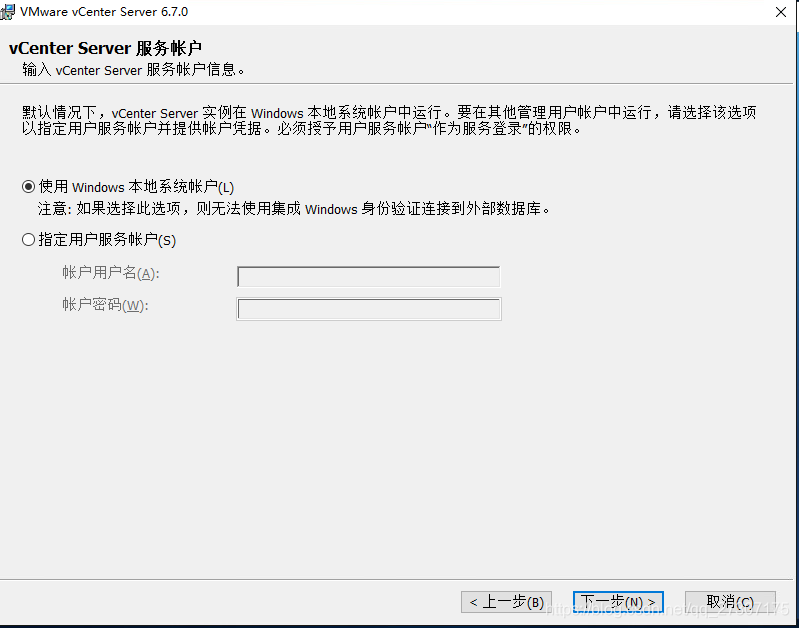
第八步:数据库设置
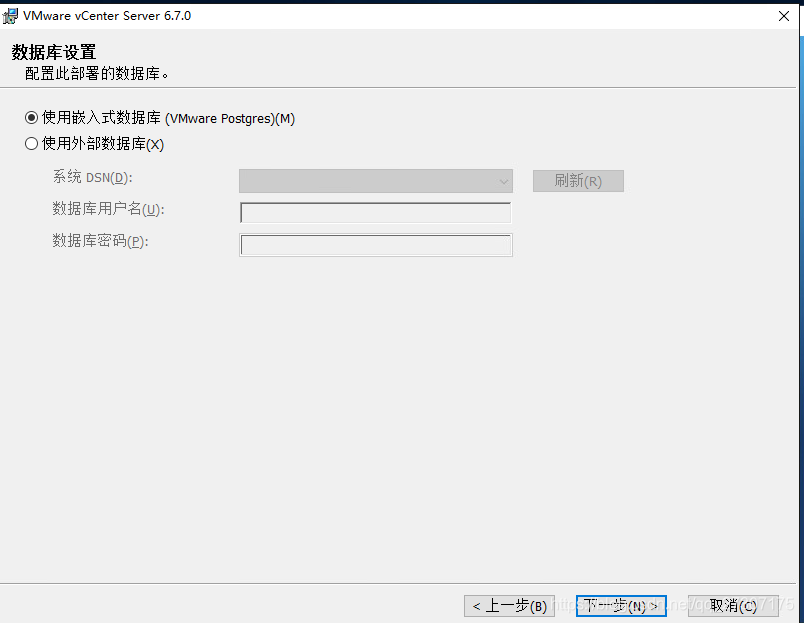
第九步:配置端口

第十步:目标目录

第十一步:加入客户体验提升计划
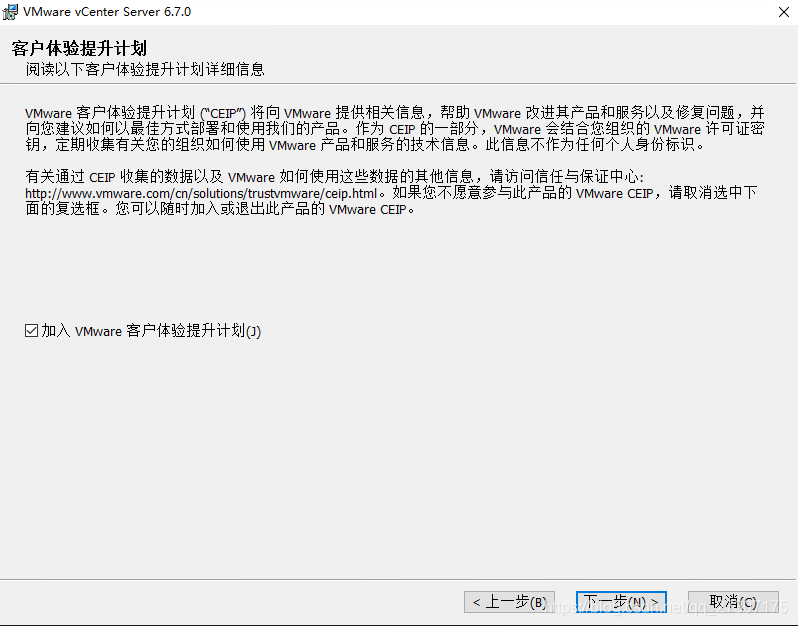
第十四步:准备安装
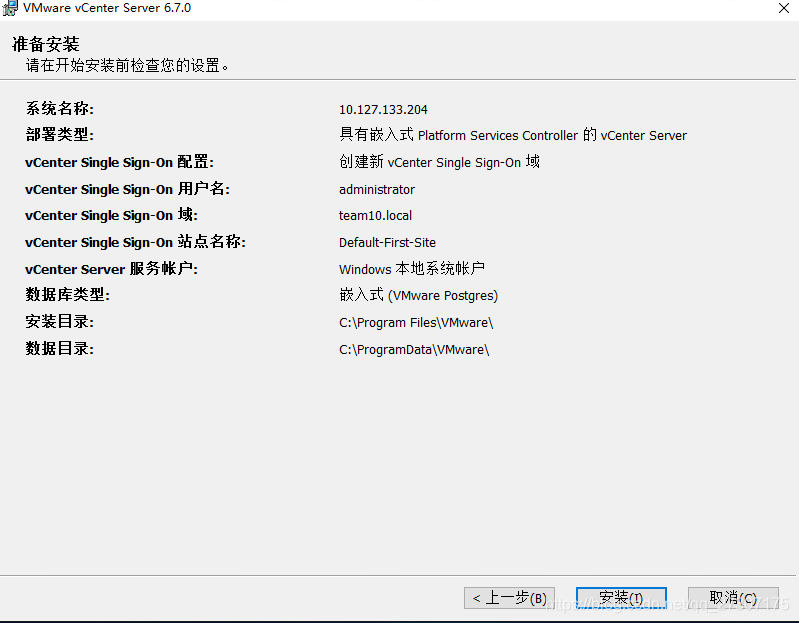
第十五步:安装完成
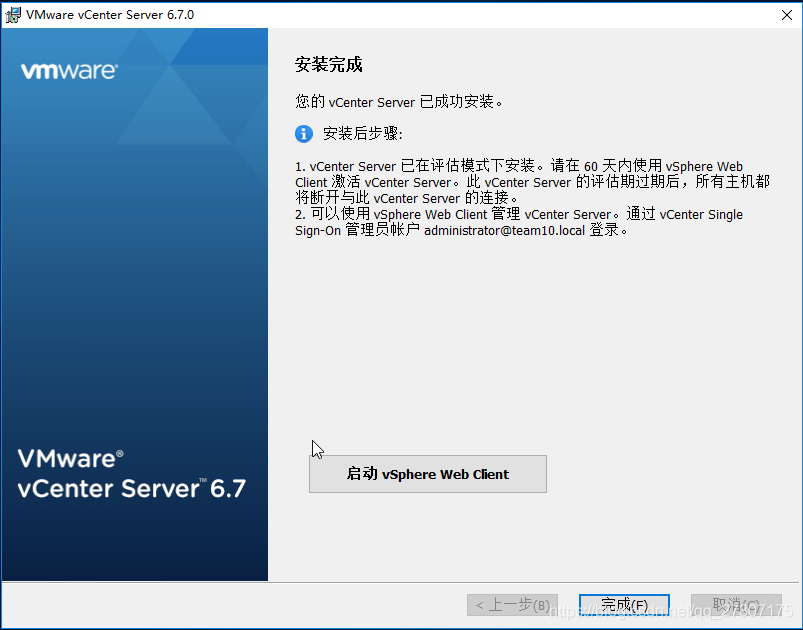
5.DNS 的问题(配置vcenter等->不能访问的解决方案)
5.1 临时的DNS 解决方案
修改电脑的hosts文件,往里面添加DNS条目。
Hosts文件在C盘windows/system32/drivers/etc下
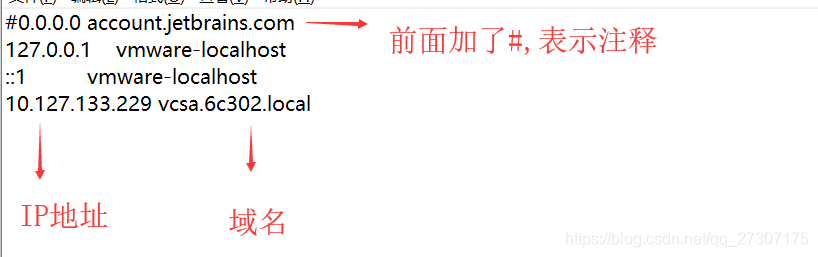
5.2 搭建服务器的方式的解决方案
第一步:安装DNS服务器
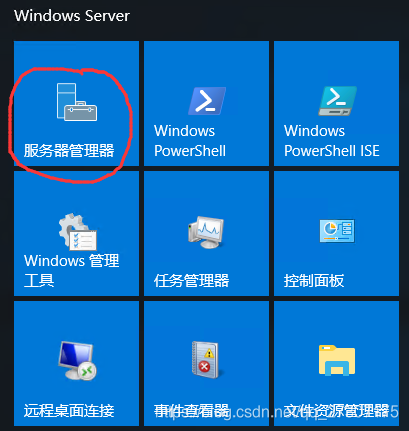
第二步:添加角色和功能

第三步:开始安装之前
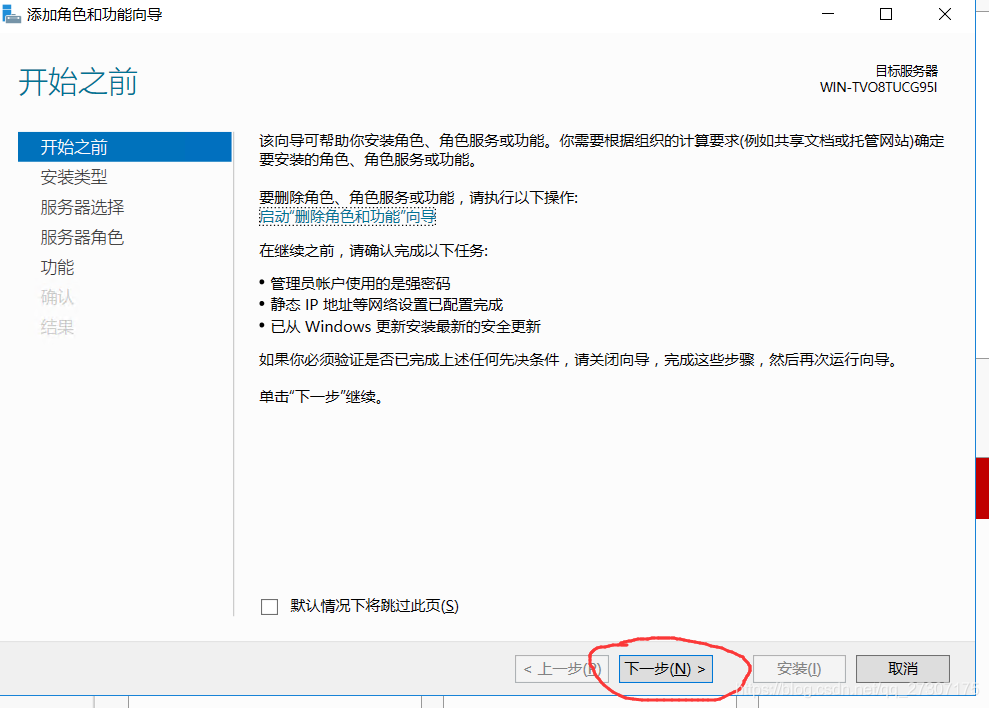
第四步:安装类型
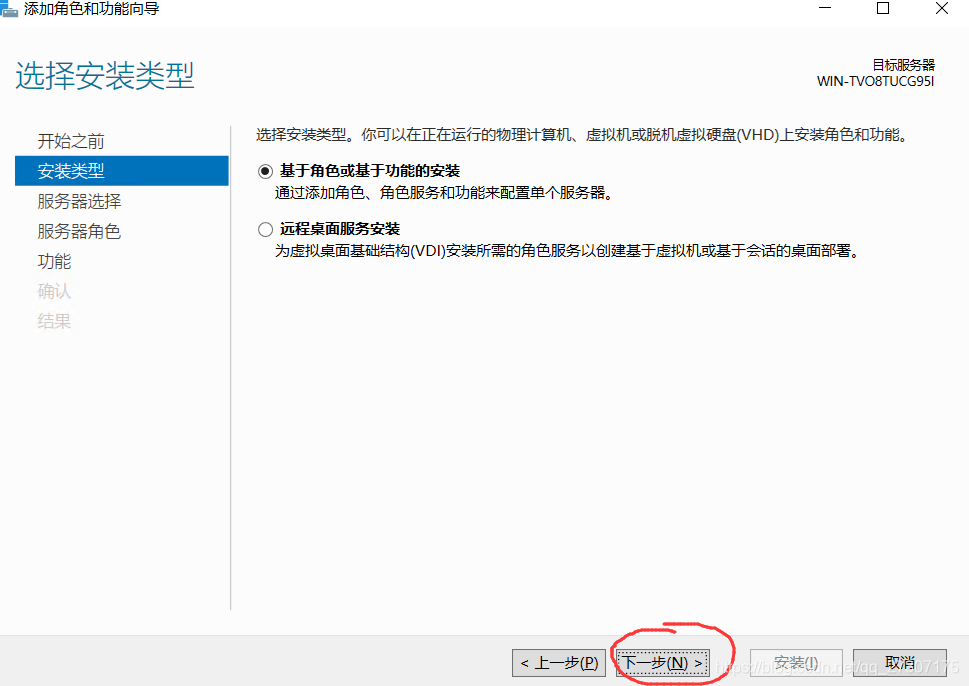
第五步:服务器选择
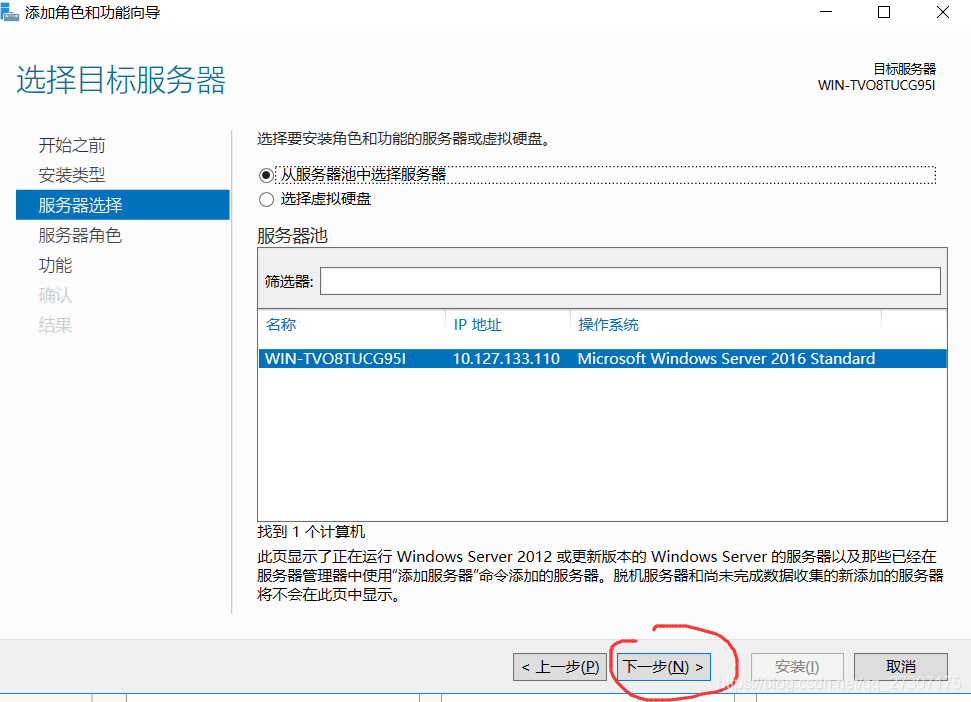
第六步:选择 服务器角色 -> DNS 服务器

第七步:选择 服务器角色 -> NFS 服务器

第八步:选择 功能
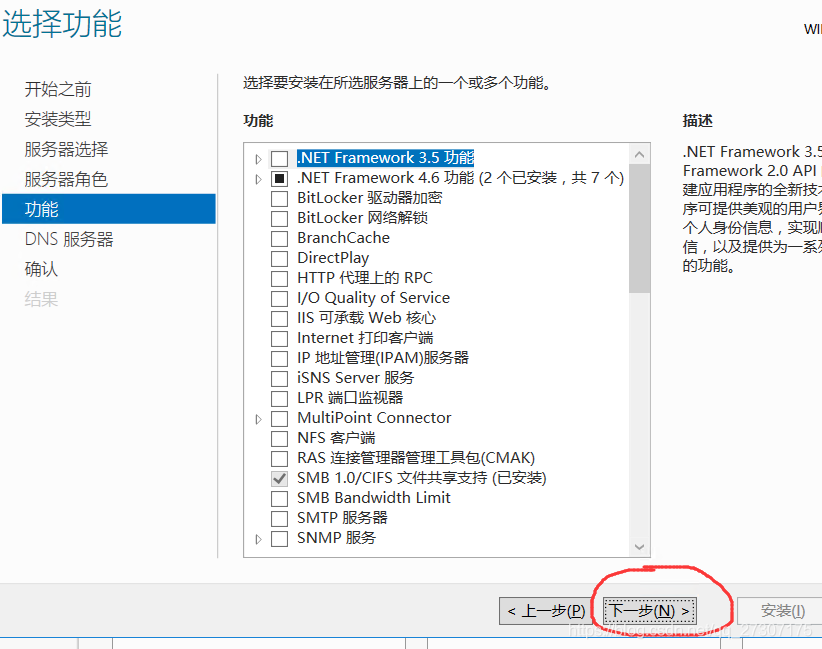
第九步:DNS服务器 的注意事项
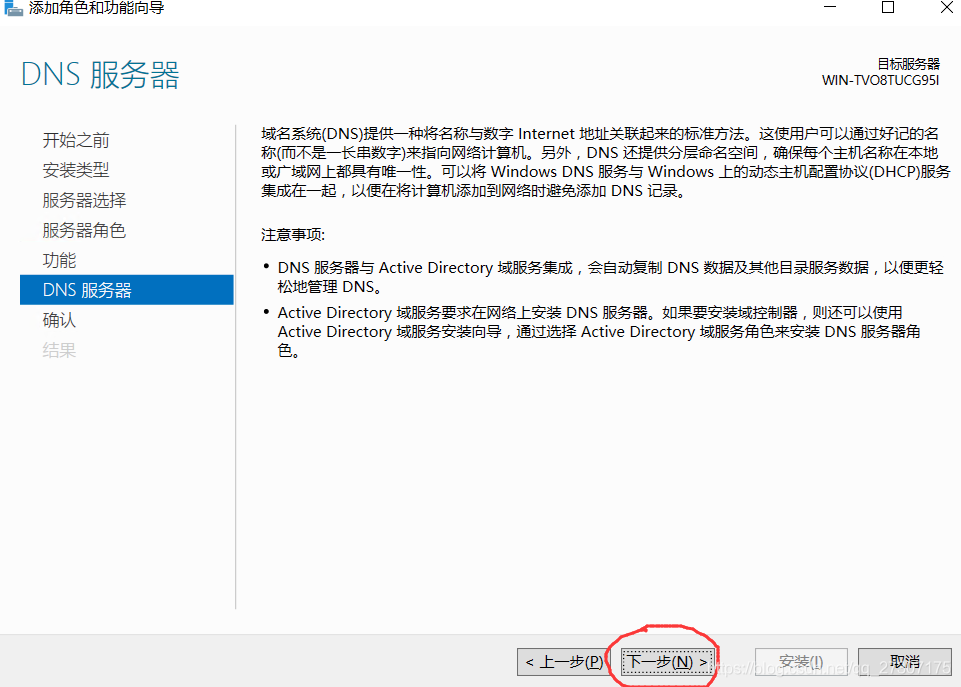
第十步:确认->安装
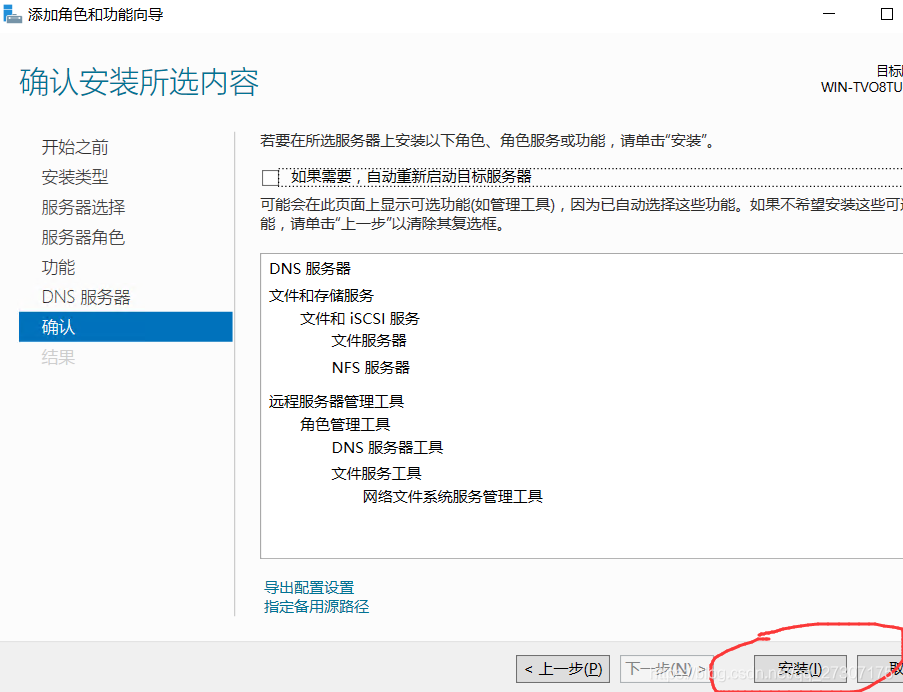
二、搭建dns服务器
第一步:点击Windows图标 找到 DNS 管理器

第二步:建立 正向查找区域
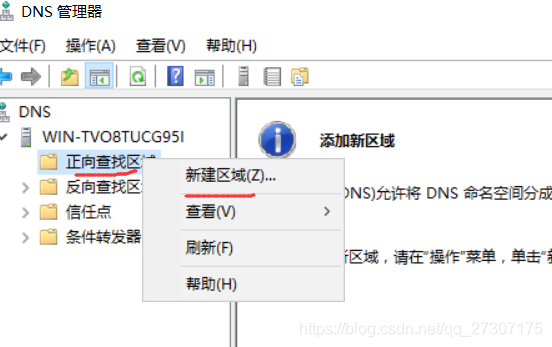
第三步:正向查找区域 -> 新建区域
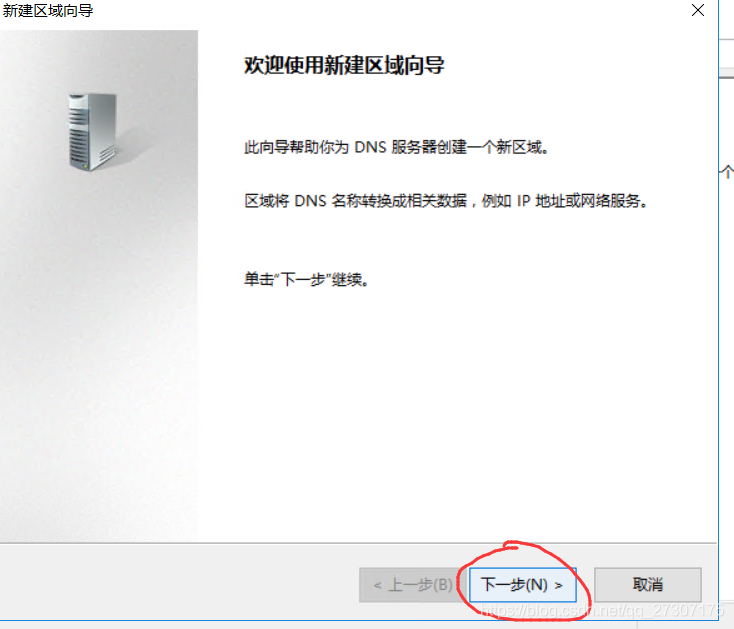
第四步:正向查找区域 -> 区域类型 选择主要区域
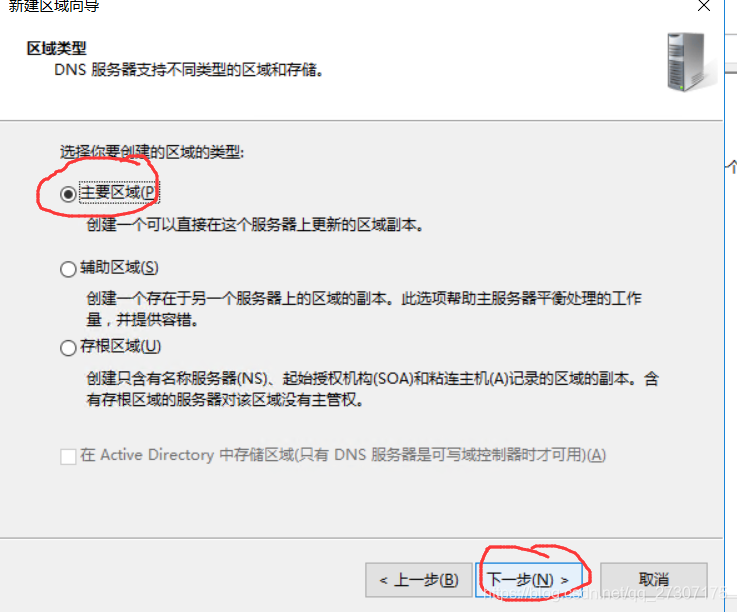
第五步:正向查找区域输 -> 入 区域名称
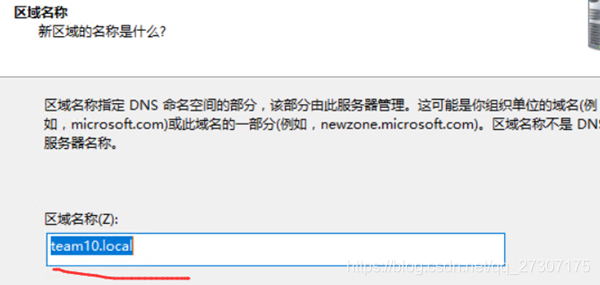
第六步: 正向查找区域 -> 区域文件
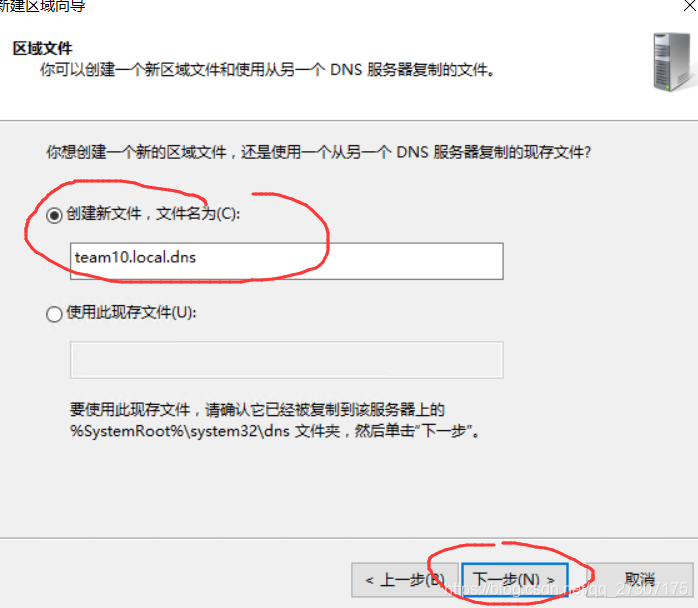
第七步:正向查找区域 -> 动态更新
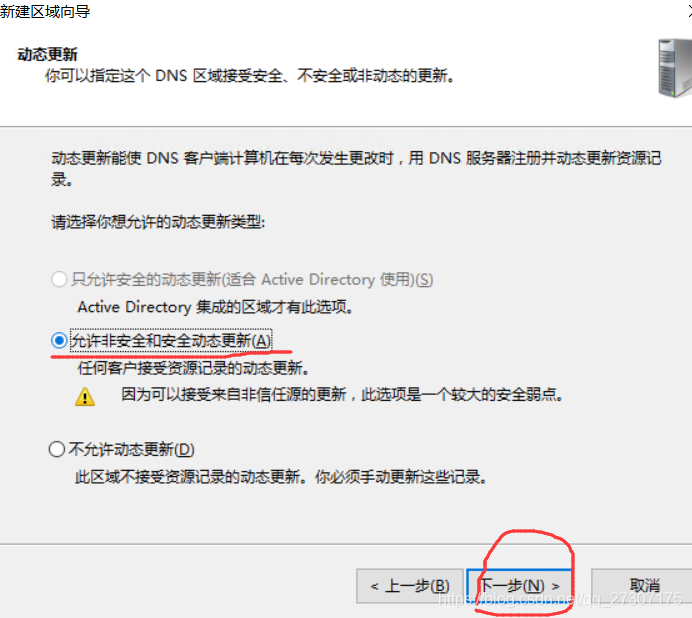
注意:然后 点击下一步后——>单击完成
第八步:正向查找区域 -> 选择 新建立的查找区域 -> 新建主机
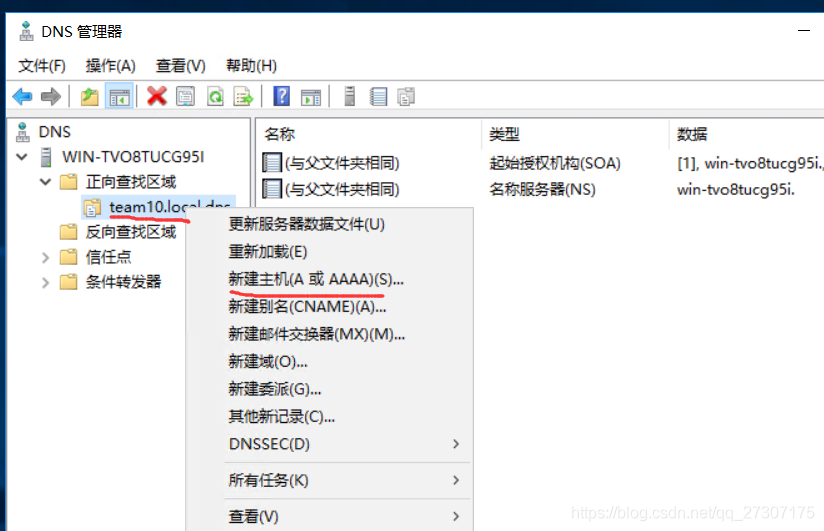
第九步:正向查找区域 -> 选择 新建立的查找区域 -> 新建主机 -> 填写 主机信息
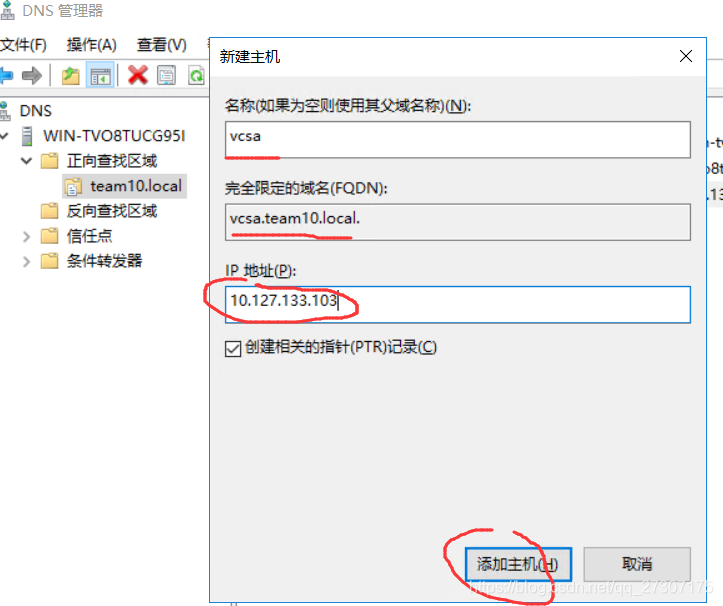







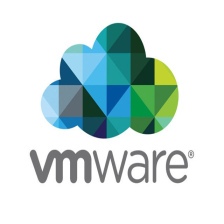













 519
519











 被折叠的 条评论
为什么被折叠?
被折叠的 条评论
为什么被折叠?








